Введение
Загрузка фотографий с телефона на компьютер Windows необходима для освобождения места в памяти и обеспечения безопасного резервного копирования воспоминаний. Независимо от того, переносите ли вы фотографии для работы или личного использования, существует множество методов, которые позволяют сделать этот процесс простым и эффективным. В этом комплексном руководстве мы рассмотрим различные способы, включая использование USB-кабеля, Bluetooth, облачных хранилищ и приложений для беспроводной передачи. К концу этого руководства у вас будут все необходимые инструменты и знания, чтобы легко и безопасно загружать фотографии с телефона на компьютер Windows, независимо от выбранного метода.

Использование USB-кабеля
Одним из самых простых способов загрузки фотографий с телефона на компьютер Windows является использование USB-кабеля. Этот метод обеспечивает быструю и безопасную передачу данных, что идеально подходит для больших объемов фотографий.
- Подключите телефон к компьютеру: Используйте USB-кабель, который шел в комплекте с телефоном, чтобы подключить его к USB-порту на компьютере Windows.
- Выберите режим передачи: После подключения на телефоне может появиться уведомление с предложением выбрать тип соединения. Выберите ‘Передача файлов’ или ‘Передача фотографий (PTP)’.
- Откройте проводник: На компьютере откройте Проводник и найдите телефон в списке устройств и дисков.
- Найдите свои фотографии: Перейдите в папку, где хранятся ваши фотографии. На большинстве телефонов Android это обычно папка ‘DCIM’.
- Выберите и скопируйте фотографии: Выберите фотографии, которые хотите перенести, нажмите правой кнопкой мыши и выберите ‘Копировать’. Перейдите в папку назначения на компьютере, нажмите правой кнопкой мыши и выберите ‘Вставить’.
Передача фотографий с использованием USB-кабеля надежна и не зависит от интернет-соединения, что обеспечивает быструю и безопасную передачу файлов.

Использование Bluetooth
Если вы предпочитаете беспроводной вариант, Bluetooth является жизнеспособной альтернативой для передачи фотографий с телефона на компьютер Windows. Этот метод идеально подходит для передачи нескольких фотографий и не требует проводов.
- Включите Bluetooth на обоих устройствах: Убедитесь, что Bluetooth включен как на телефоне, так и на компьютере Windows.
- Сопрягите устройства: На компьютере перейдите в ‘Настройки’ > ‘Устройства’ > ‘Bluetooth и другие устройства’ и нажмите ‘Добавить Bluetooth или другое устройство’. Выберите ‘Bluetooth’ и найдите свой телефон в списке доступных устройств. После нахождения следуйте инструкциям для сопряжения устройств.
- Отправьте фотографии по Bluetooth: На телефоне перейдите в галерею фотографий, выберите фотографии, которые хотите передать, и выберите опцию ‘Поделиться’. Выберите Bluetooth как метод передачи и выберите ваш компьютер из списка сопряженных устройств.
- Примите передачу на компьютере: На компьютере должно появиться уведомление с предложением принять входящие файлы. Нажмите ‘Принять’ и выберите папку назначения для фотографий.
Несмотря на относительную простоту, передача по Bluetooth может быть медленной, особенно для крупных файлов, и лучше всего подходит для ограниченного количества фотографий.
Использование облачных хранилищ
Использование облачных хранилищ — это еще один отличный метод для передачи фотографий, особенно если вы хотите иметь доступ к своим фотографиям с нескольких устройств. Сервисы, такие как Google Фото, OneDrive и Dropbox, делают этот процесс простым и удобным.
Google Фото
- Установите приложение Google Фото: Убедитесь, что приложение Google Фото установлено на вашем телефоне и выполнен вход с вашей учетной записью Google.
- Резервное копирование фотографий: Откройте приложение Google Фото, перейдите в ‘Настройки’ > ‘Резервное копирование и синхронизация’ и включите функцию для автоматического резервного копирования фотографий в облако.
- Доступ к Google Фото на компьютере: На компьютере Windows откройте браузер и перейдите на photos.google.com. Войдите с той же учетной записью Google.
- Скачивание фотографий: Перейдите по своим фотографиям и выберите те, которые хотите скачать. Нажмите на значок скачивания, чтобы сохранить их на компьютере.
OneDrive
- Установите приложение OneDrive: Загрузите и установите приложение OneDrive на вашем телефоне и войдите с учетной записью Microsoft.
- Загрузите фотографии: Откройте приложение OneDrive и загрузите фотографии, выбрав опцию ‘Добавить’.
- Синхронизация OneDrive на компьютере: На компьютере Windows убедитесь, что OneDrive настроен, и выполните синхронизацию вашей учетной записи. Перейдите в OneDrive в Проводнике, чтобы найти загруженные фотографии.
Dropbox
- Установите приложение Dropbox: Загрузите и установите приложение Dropbox на ваш телефон.
- Загрузите фотографии в Dropbox: Откройте Dropbox, выберите фотографии, которые хотите загрузить, и нажмите ‘Загрузить’.
- Доступ к Dropbox на компьютере: На компьютере откройте Dropbox в браузере или десктопном приложении, перейдите к загруженным фотографиям и скачайте их.
Эти варианты облачного хранения обеспечивают гибкость и удобство, позволяя вам управлять своими фотографиями и иметь доступ к ним с любого устройства с доступом в интернет.
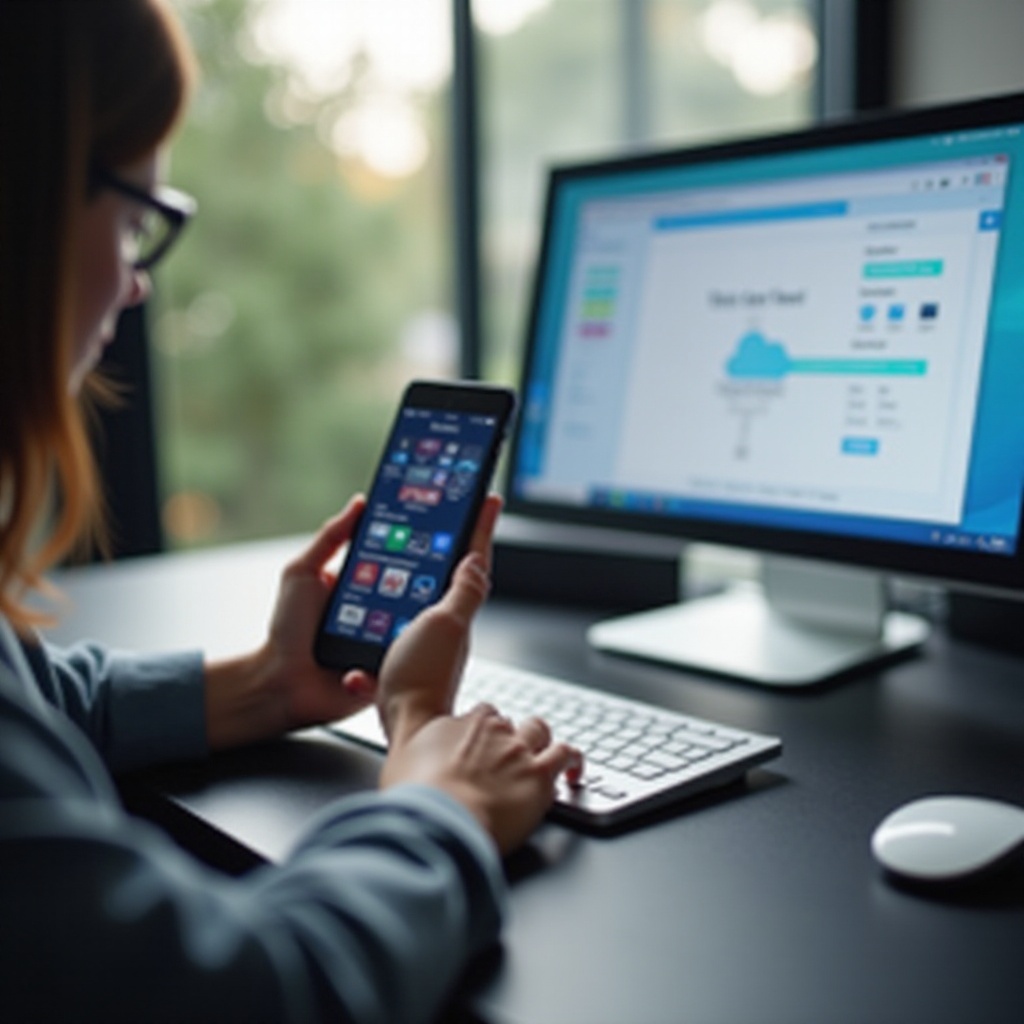
Использование приложений для беспроводной передачи
Приложения для беспроводной передачи предлагают быстрый и эффективный способ загрузки фотографий с телефона на компьютер Windows без использования кабелей или традиционных методов. Эти приложения часто используют Wi-Fi для быстрой передачи данных и предлагают дополнительные функции.
- Установите приложение для передачи данных: Загрузите и установите приложение для беспроводной передачи данных, такое как AirDroid, SHAREit или Xender, как на телефон, так и на компьютер Windows.
- Соедините устройства: Убедитесь, что оба устройства подключены к одной Wi-Fi сети. Откройте приложение на обоих устройствах и следуйте инструкциям для установления соединения.
- Выберите и передайте фотографии: На телефоне выберите фотографии, которые хотите передать, и используйте функцию ‘Отправить’ или ‘Передать’ в приложении, чтобы начать процесс. Примите входящие файлы на компьютере и выберите папку назначения.
Приложения для беспроводной передачи могут быть чрезвычайно эффективными и идеальны для пользователей, ищущих решение без проводов с дополнительными функциями.
Заключение
Передача фотографий с телефона на компьютер Windows не должна быть сложной. Независимо от того, выберете ли вы прямой метод с использованием USB-кабеля, беспроводной метод с использованием Bluetooth, цифровое облачное решение или специализированное приложение для беспроводной передачи, каждый из этих методов имеет свои преимущества и может удовлетворить различные потребности. Это комплексное руководство 2024 года предоставляет несколько надежных способов для безопасной и эффективной передачи ваших фотографий, чтобы вы могли сохранять свои воспоминания без хлопот.
Часто задаваемые вопросы
Какой лучший метод для переноса большого количества фотографий?
Использование USB-кабеля часто является лучшим методом для переноса большого количества фотографий. Это обеспечивает более быстрый и стабильный процесс передачи, не зависящий от беспроводного подключения.
Как я могу убедиться, что мои фотографии надежно хранятся после переноса?
Чтобы убедиться, что ваши фотографии надежно хранятся после переноса, рассмотрите использование резервных решений, таких как облачные хранилища, например, Google Photos, OneDrive или Dropbox. Кроме того, регулярно делайте резервные копии ваших фотографий на внешний жесткий диск для дополнительной безопасности.
Существуют ли ограничения по размеру файлов при передаче фотографий с помощью Bluetooth?
Да, Bluetooth обычно имеет ограничения по размеру файлов и скорости передачи, что делает его менее подходящим для больших файлов. Рекомендуется использовать Bluetooth для небольших файлов и меньшего количества фотографий, чтобы избежать длительного времени передачи.
